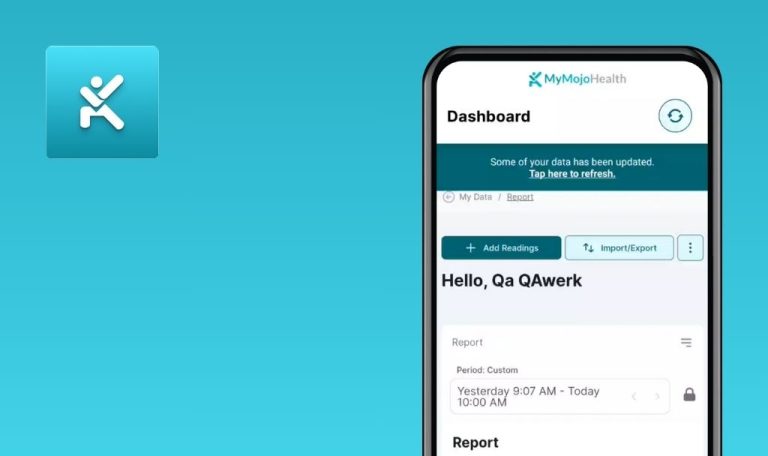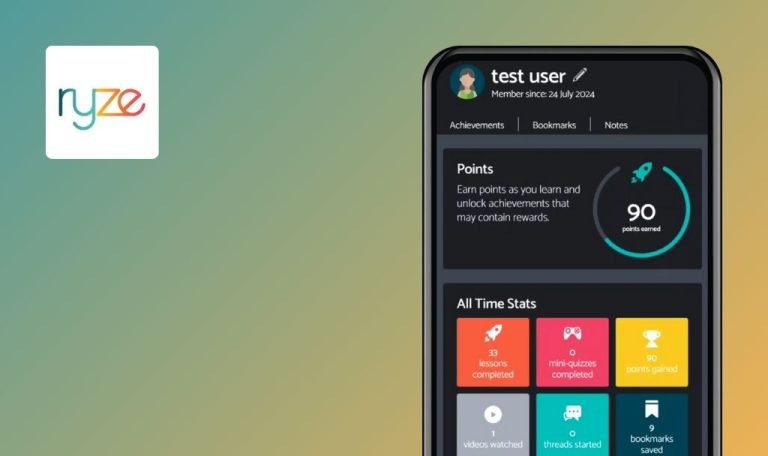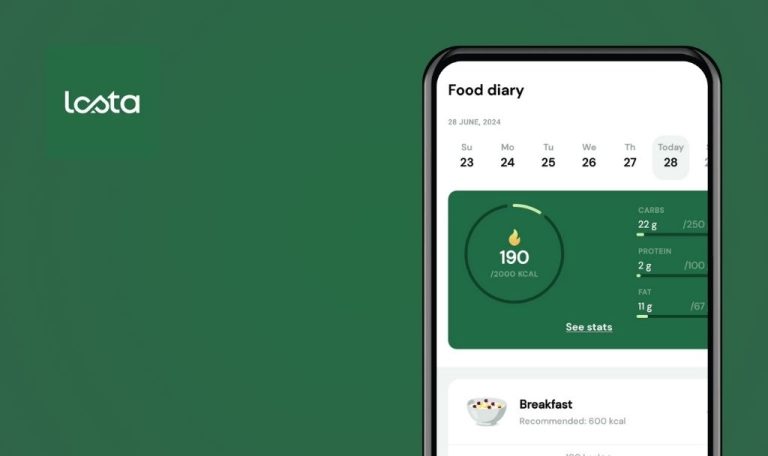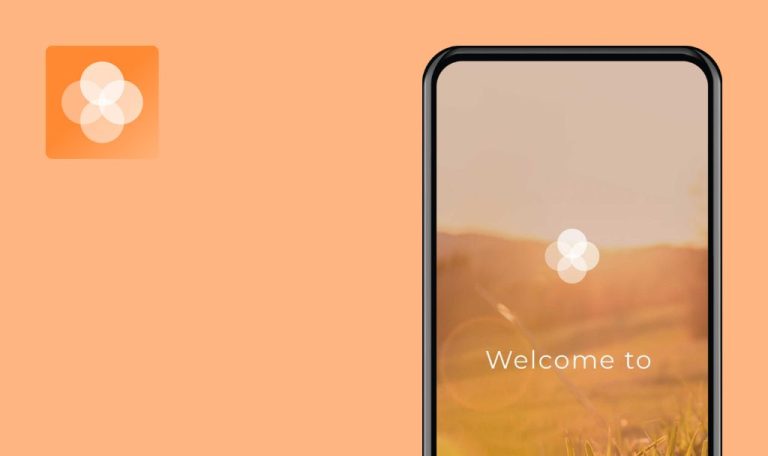
Errores encontrados en FITR – Client App para Android
FITR – Client es una plataforma de entrenamiento personal diseñada para agilizar su viaje de fitness. Ofrece a los clientes comunicación directa con los entrenadores y acceso a programas online de fitness, salud y estilo de vida. FITR está disponible para iOS y Android.
La plataforma FITR – Client cuenta con varias funciones necesarias para seguir tu programación, establecer puntuaciones PT para tus entrenamientos, personalizar tu plan de entrenamiento, mantenerte al día con las métricas personales y comunicarte con tu entrenador o preparador físico. Puedes añadir notas fácilmente, subir archivos multimedia, dejar comentarios y establecer niveles de ánimo y energía.
Nuestros ingenieros de control de calidad tienen una gran experiencia probando aplicaciones para Android, y nos hemos sumergido a fondo en FITR. Encontramos un par de áreas que necesitan una mirada más cercana para perfeccionar el funcionamiento de la aplicación. Veamos cuáles son.
El nombre del programa “Personal” no se cambia en la pantalla “Calendario” después de editarlo
Mayor
- El usuario ha iniciado sesión en la app.
- El usuario ha añadido el programa “Personal”.
- Abra la aplicación.
- Pulse sobre el programa “Personal”.
- Seleccione un programa de la lista.
- Pulse sobre el botón “Lápiz”.
- Cambie el nombre.
- Pulse el botón «Guardar».
- Vaya a la pantalla “Calendario”.
Android 12, Redmi Note 10 Pro
El nombre no se modifica para el programa «Personal».
El nombre debería cambiarse después de la edición.
El error “Unsuccessful attempt to upload video” no es informativo
Mayor
- El usuario ha iniciado sesión en la app.
- El usuario ha añadido el programa “Personal”.
- Abra la aplicación.
- Pulse sobre el programa “Personal”.
- Seleccione un programa de la lista.
- Pulse sobre el botón “Añadir archivos adjuntos”.
- Seleccione “Vídeo de cámara”.
- Pulse el botón «Guardar».
- Vaya a la pantalla “Calendario”.
Android 12, Redmi Note 10 Pro
El mensaje de error que aparece no es claro para el usuario.
El mensaje de error debería ser siempre informativo.
Aparece el error «No hay ningún usuario asociado a este correo electrónico» al intentar restaurar la contraseña con un correo electrónico no registrado
Mayor
El usuario no ha iniciado sesión en la app.
- Abra la aplicación.
- Pulse sobre el botón «Olvidé mi contraseña».
- Introduzca el correo electrónico no registrado.
- Pulse el botón «Restaurar contraseña».
Android 12, Redmi Note 10 Pro
Aparece el error «No hay ningún usuario asociado a este correo electrónico» al intentar restaurar la contraseña con el correo electrónico no registrado.
Debería aparecer un mensaje de éxito por motivos de seguridad.
El correo electrónico no se establece automáticamente en el campo «Olvidé mi contraseña» después de establecerlo en la pantalla “Inicio de sesión”
Menor
El usuario no ha iniciado sesión en la app.
- Abra la aplicación.
- Introduzca un correo electrónico en el campo ‘Entrada de correo electrónico’.
- Pulse el botón «Olvidé mi contraseña».
Android 12, Redmi Note 10 Pro
El correo electrónico no se establece automáticamente en la pantalla ‘Olvidé mi contraseña’.
El correo electrónico debería aparecer automáticamente en el campo «Introducir correo electrónico» de la pantalla «Olvidé mi contraseña».
Durante las pruebas de funcionalidad y usabilidad, he identificado algunos problemas de integración y diseño UX. Recomiendo que es crucial garantizar una funcionalidad adecuada de los comentarios de los usuarios para evitar posibles inconvenientes y aumentar la confianza de los usuarios en la aplicación.